Ordena Gerencia Electrónica - TOGE
Permite definir los documentos que se utilizarán en el momento de generar la gerencia electrónica.
Se define como incorporación de tecnologías de la información y las comunicaciones en la administración pública y privada. Esto tiene dos vertientes: desde un punto de vista intraorganizativo transformar las oficinas tradicionales, convirtiendo los procesos en papel, en procesos electrónicos.
- se relacionan los siguientes campos:

Tercero: Número de identificación del tercero al cual se carga el movimiento.
Nombre Tercero: Nombre del tercero al cual se carga el movimiento.
Documento: Identifica el tipo de transacción.
Numero: Numero del documento correspondiente a la transacción.
Ubicación: Identificación numérica de la ubicación que genera el movimiento.
Fecha: Fecha en que se hizo la transacción.
Beneficiario: número de identificación, si existe, de un tercero el cual sea el beneficiario de la transacción.
Nombre beneficiario: nombre del beneficiario de la transacción.
Direccion: Campo adicionado con la finalidad de seleccionar el destino de pago.
Total: Valor total de la transacción.
EdiMark: Permite seleccionar los documentos a los cuales se desea realizar la transacción.
Edi: Muestra los documentos que ya se realizó la transacción.
Proceso de Gerencia Electrónica
El fin de este proceso es que OASISCOM permita generar el archivo plano de los diferentes pagos que se realizan a terceros y que este archivo plano sirva para subirlo directamente a la plataforma del banco para realizar los pagos pertinentes.
Se comienza haciendo una parametrización para que este proceso funcione. Primero, se ingresa a la aplicación Ubicaciones Organización - BUBI; aquí se consulta la ubicación del banco del que necesitamos se genere el archivo plano. Para este ejemplo, se va a utilizar una ubicación del Banco de Bogotá - cuenta corriente, este, debe tener marcado un campo que se llama Factura electrónica con el número 1; si no está marcado con el 1, no funciona.


También es importante, que en la aplicación Terceros - BTER, en el detalle, las cuentas bancarias de los proveedores o personas a quienes se les vaya a realizar algún pago, estén relacionadas, sino, el sistema no va a saber de dónde tomar la información para generar el archivo plano.
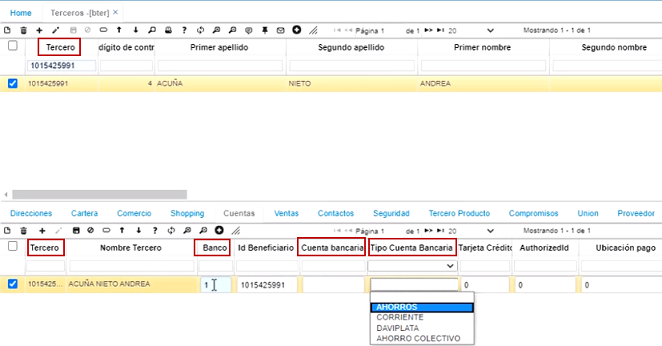
También se debe ingresar a la aplicación Documentos - BDOC, se busca por el campo Documento la opción CE de Comprobante de egresos y en el detalle se indica cuáles conceptos se van a utilizar para generar el archivo de Gerencia electrónica. En el ejemplo, se marca que el Concepto AA de Servicio agua y alcantarillado va a ser parte del proceso de Gerencia electrónica y así mismo, también el Concepto CP de Cuentas por pagar, va a estar marcado en el campo Clase como Gerencia electrónica. Si está marcado de esta manera, el sistema va a identificar que esos conceptos son los que se van a ver en la aplicación para generar el archivo plano para pago a terceros.
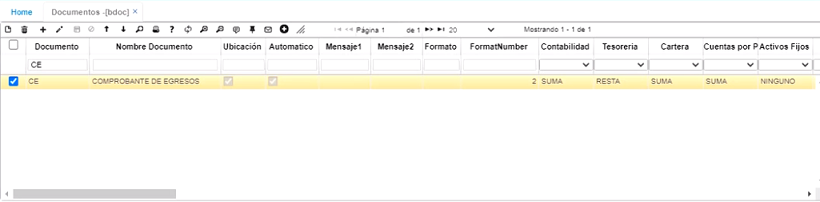


Después de realizada la parametrización y teniendo en cuenta que debe haber una cuenta por pagar que se genera en la aplicación Movimientos - TMOV y el pago se realizará a través de esta aplicación. En esta aplicación debe estar creado un Documento CE de Comprobante de egreso con un Concepto CP de Cuentas por pagar. Si para el ejemplo, se tiene ese documento CE, con la Ubicación del Banco de Bogotá - cuenta corriente y Concepto CP, el sistema ya identifica que este documento para esa ubicación y ese concepto, aplica para el proceso de Gerencia electrónica.

Ahora sí, desde esta aplicación TOGE, se consulta por Documento CE y aquí aparecen todos los documentos por comprobante de egreso con las Ubicaciones que estén marcadas con Gerencia electrónica y en este, aunque no muestra el Concepto, el sistema lo valida para poder mostrar aquí la información. Por ejemplo, para la ilustración, Comprobante de egreso 1 para la Ubicación del ejemplo, es la misma que se ve en TMOV; como tiene concepto CP y el Concepto CP está marcado como Clase Gerencia electrónica, entonces lo muestra en TOGE y el paso a seguir es marcar lo que se quiere generar en el archivo plano; si es todo, se marca en el campo superior, sino se marca en el que está al lado del registro. Cuando se selecciona, se le da click en el botón Marcar.


En la siguiente pantalla que aparece, se activa el flag de Modificar y el de Gerencia electrónica y luego hago click en _Guardar.
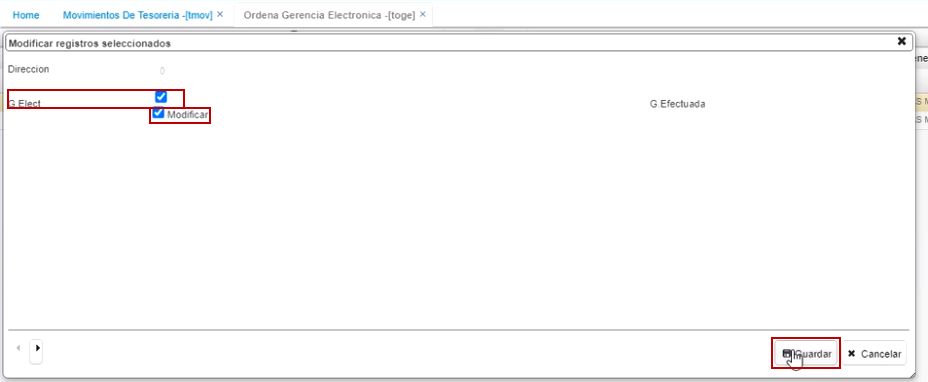
En la parte derecha, verifico que el campo Gerencia electrónica tiene el flag activado y esto es lo que le indica al sistema que es lo que se quiere ordenar.

Posteriormente, ingreso a una aplicación que se llama Interfaces - BINT, se busca la Publicación Gerencia electrónica Bogotá (para este ejemplo, en el campo Operación queda Descarga (download) porque se necesita que el sistema genere un archivo plano, en Localización se coloca la ubicación que hace referencia al Banco de Bogotá y en la Fecha se puede colocar la fecha del día. Una vez se coloca la información, se da click en Aceptar y ejecutar.
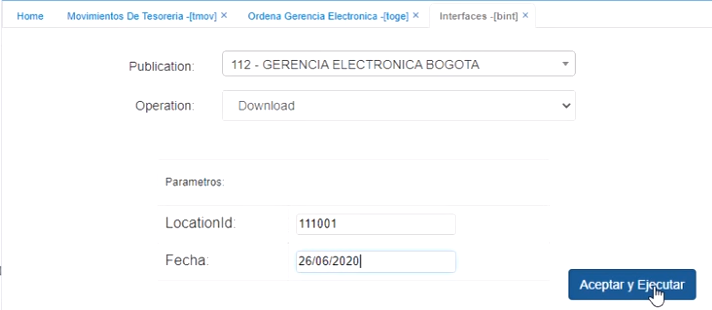
En este momento, el sistema genera el archivo plano con la estructura del banco, con el valor. Ese archivo plano es el que se sube directamente a la plataforma del banco para generar los pagos.

Ya después, se puede refrescar la aplicación y se ve que ya no aparece el flag activo de Gerencia electrónica sino como un pago efectivo. Este es el medio que nos permite hacer la verificación de que hemos realizado el archivo plano con Gerencia electrónica.
